Como salvar um modelo de projeto (template) para utilizar em futuras edificações?
Ao criarmos uma edificação é necessário definir as disciplinas de projetos que serão realizadas, as propriedades da edificação que serão utilizadas no preenchimento do selo, o modelo de organização que as pranchas serão geradas, entre outras informações.
Antes de iniciar o lançamento é necessário ajustar as configurações desejadas e após finalizar o lançamento do projeto é necessário gerar as pranchas, selecionando o modelo de margem que será utilizado.
Visando facilitar a realização de algumas dessas etapas, no AltoQi Builder existe uma opção que permite salvar o projeto atual como modelo de projeto para futuras edificações. Desta forma, quando uma nova edificação for criada, este modelo poderá ser utilizado para poupar tempo, deixando o fluxo de trabalho mais produtivo.
Para salvar um modelo de projeto:
- Com um projeto (edificação) aberto, acesse o menu Arquivo - Salvar - Salvar como modelo de projeto;
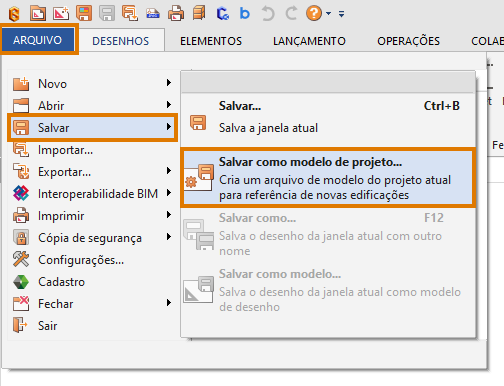
- Na caixa de diálogo Modelo de projeto, defina o nome, local de salvamento, e se deseja salvar os lançamentos já existentes no projeto atual, como mostra a imagem abaixo;
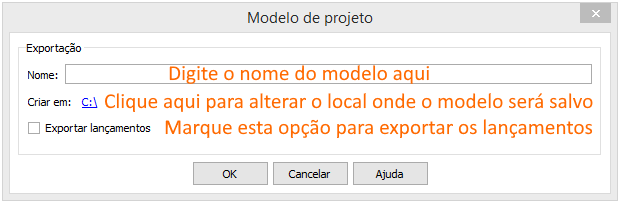
- Clique em OK para finalizar a criação do modelo de projeto.
-
As informações que serão gravadas no modelo de projeto estão listadas abaixo:
- As disciplinas de projeto (passo 2 da criação da edificação);
- As propriedades da edificação (passo 3 da criação da edificação);
- O modelo de organização do projeto (passo 6 ou 7 da criação da edificação);
- Configurações de projeto (ex.: Hidráulico, Fiação, Sanitário, SPDA, Incêndio...);
- As configurações de níveis de desenho;
- As sub-redes do projeto (passo 4 da criação da edificação);
- Lançamentos efetuados nos croquis de projeto (ex.: Hidráulico, Fiação, Sanitário, SPDA, Incêndio...), se selecionada a opção "Exportar lançamentos";
- Pavimentos e níveis se selecionada a opção "Exportar lançamentos";
- Margens para serem utilizadas na geração das pranchas;
- Títulos personalizados de detalhes;
- Configuração de Cores realizadas no ambiente 3D;
Observação: Se desejar editar um Modelo de Projeto, deverá abrir o projeto original do AltoQi Builder, editar as informações e Salvar como modelo de projeto novamente.
Bloqueio para adição de pavimentos ao criar nova edificação com template no AltoQi Builder
Sintoma
Ao tentar criar uma nova edificação a partir de um template, a etapa 5 de 6 da criação do projeto aparece bloqueada, impedindo o lançamento de novos níveis e pavimentos.
Observação: O bloqueio não está relacionado à licença do programa, mas sim à configuração do template no momento da exportação.

Causa
Esse comportamento ocorre quando o template foi exportado com a opção “Exportar Lançamentos” ativada.
-
Nessa configuração, todos os lançamentos de pavimentos existentes no template são integrados ao novo projeto.
-
Para manter a compatibilidade estrutural, o programa exige que o novo projeto tenha o mesmo número de pavimentos do template, bloqueando a adição de novos pavimentos durante a criação da edificação.
Soluções
1. Após iniciar o projeto
Se já iniciou a edificação e não conseguiu adicionar pavimentos na etapa de criação:
-
Utilize o recurso de adição de pavimentos após o início do projeto.
Para isso, verifique o artigo: Como inserir um novo pavimento no projeto iniciado.
2. Ajustando o template
Se deseja escolher livremente os pavimentos ainda na criação do projeto:
-
Exporte novamente o template desativando a opção “Exportar Lançamentos”, conforme instruções deste artigo.
Realizando o procedimento descrito neste artigo será possível salvar um modelo de projeto para ser utilizado na criação de projetos futuros.
Após criado o novo modelo de projeto, este poderá ser selecionado no momento da criação de uma nova edificação, conforme abordam os artigos Como criar um novo projeto (edificação) no AltoQi Builder? e Criação de um novo projeto (edificação) no AltoQi Builder a partir do modelo 3D.
![Brand Vertical-PRINCIPAL-1.png]](https://suporte.altoqi.com.br/hs-fs/hubfs/Brand%20Vertical-PRINCIPAL-1.png?width=70&height=63&name=Brand%20Vertical-PRINCIPAL-1.png)